Для создания скриншота выбранной части экрана подключите сочетания клавиш Windows + Shift + S. Это встроенная функция, которая активируется сразу же, как только нажмёте эти клавиши. После этого экран потемнеет, а курсор превратится в крестик, позволяя вам выделить интересующую область.
Обведите мышью или тачпадом необходимую часть экрана, и выбранная область сразу попадёт в буфер обмена. Ее легко вставить в любой документ или сообщение с помощью комбинации Ctrl + V. Такой способ отлично подходит для выделенного снятия информации, без лишних элементов на изображении.
Если хотите сохранить выбранную область как отдельный файл, используйте встроенный инструмент «Область снятия» после выделения. Она автоматически сохраняется в указанную папку или буфер обмена, что ускоряет работу.
Как быстро сделать скриншот выделенной области на ноутбуке
Для быстрого захвата выделенной части экрана используйте комбинацию клавиш Win + Shift + S. После нажатия появится полупрозрачный курсор, который позволит выделить нужную область. Отпустите мышь, и скриншот автоматически сохранится в буфер обмена. Впоследствии его можно вставить в любой редактор или документ с помощью комбинации Ctrl + V.
Если нужно сохранить изображение сразу в файл, откройте программу Paint или любой другой графический редактор и вставьте содержимое через Ctrl + V. Затем выберите «Сохранить как» и укажите место хранения файла и формат.
Для автоматического сохранения скриншота в папку «Изображения» используйте комбинацию Win + PrtSc. Экран мгновенно затвердевает и сохраняет снимок в папке по умолчанию с названием «Снимок экрана yyyy-mm-dd hh.mm.ss.png». Это быстрый способ получить снимок выделенной области без дополнительных действий.
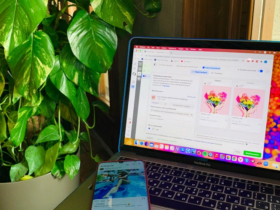







Оставить комментарий.